Инструкция по эксплуатации Sony Xperia Z4 Tablet SGP771
Страница 18
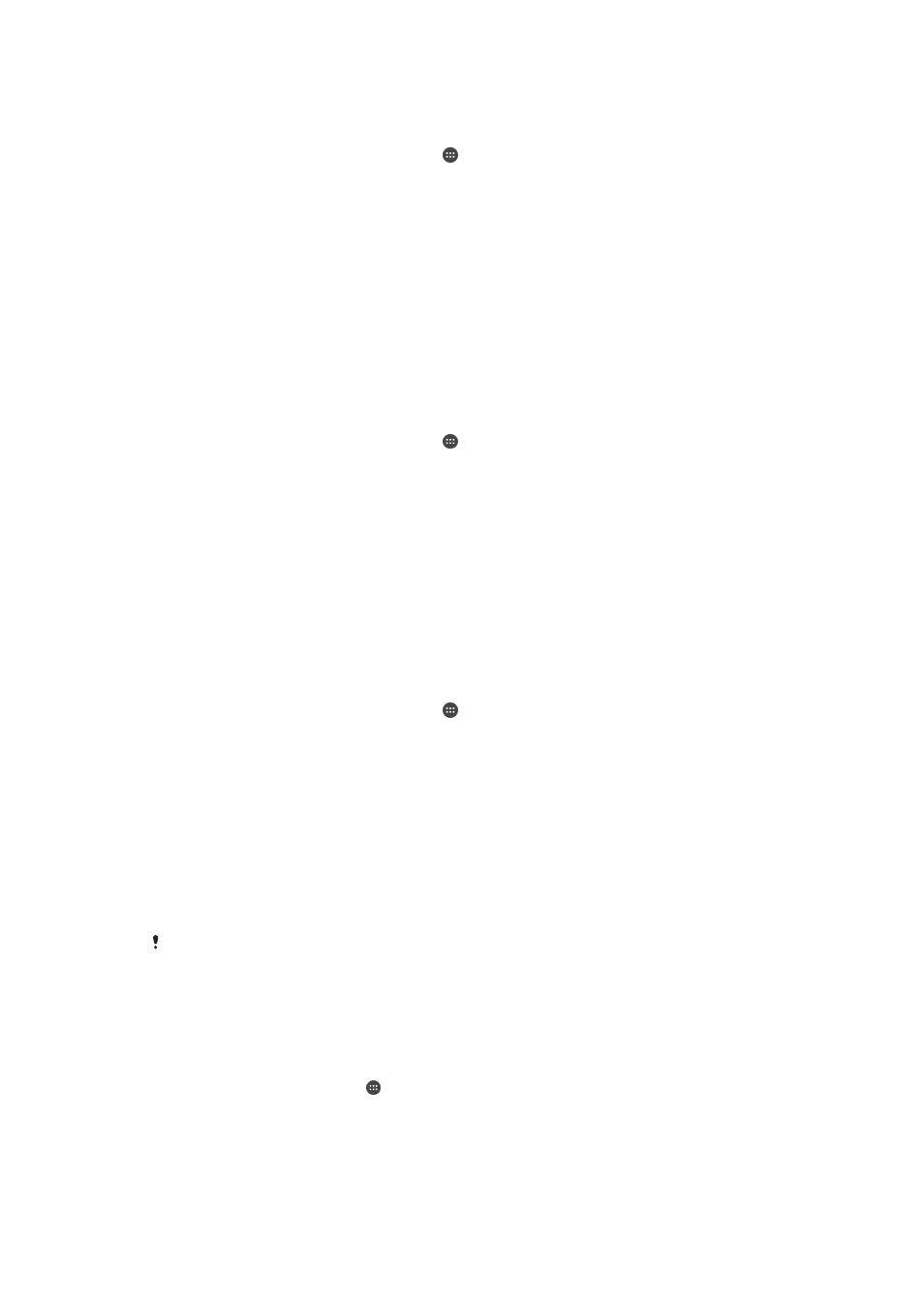
Добавление пользовательского местоположения
1
Убедитесь, что режим определения местоположения включен и используется одна
из настроек: Высокая точность или Экономия заряда аккумулятора.
2
Перейдите на Начальный экран и коснитесь .
3
Найдите и коснитесь Настройки > Безопасность > Smart Lock > Надежные
места.
4
Коснитесь Добавить надежное место.
5
Для использования текущего местоположения в качестве пользовательского и
достоверного коснитесь Выбрать это местоположение.
6
Чтобы указать другое местоположение, можно также коснуться значка увеличительного
стекла и ввести адрес. Устройство выполнит поиск заданного местоположения. Чтобы
использовать предложенный адрес, коснитесь этого адреса на экране.
7
Для точной настройки местоположения коснитесь черной стрелки рядом с адресом,
перетащите значок булавки в выбранное место и выберите Выбрать это
местоположение.
Изменение пользовательского местоположения
1
Убедитесь, что режим определения местоположения включен и используется одна из
настроек: Высокая точность или Экономия заряда аккумулятора.
2
Перейдите на Начальный экран и коснитесь .
3
Найдите и коснитесь Настройки > Безопасность > Smart Lock > Надежные
места.
4
Выберите место, которое необходимо изменить.
5
Коснитесь Редактировать адрес.
6
Чтобы указать другое местоположение, коснитесь значка лупы и введите адрес.
Устройство выполнит поиск заданного местоположения. Чтобы использовать
предложенный адрес, коснитесь этого адреса на экране.
7
Для точной настройки местоположения коснитесь стрелки назад рядом с адресом,
перетащите значок булавки в выбранное место и выберите Выбрать это
местоположение.
Удаление пользовательского местоположения
1
Убедитесь, что режим определения местоположения включен и используется одна из
настроек: Высокая точность или Экономия заряда аккумулятора.
2
Перейдите на Начальный экран и коснитесь .
3
Найдите и коснитесь Настройки > Безопасность > Smart Lock > Надежные
места.
4
Выберите место, которое необходимо удалить.
5
Коснитесь Удалить.
Предотвращение блокировки устройства во время его ношения
При включенной функции распознавания режима ношения устройство остается
разблокированным, когда находится в непосредственной близости от вас, например при его
нахождении в руке, кармане или сумке. Встроенный акселерометр предотвращает блокировку
устройства, когда определяет, что оно находится в состоянии переноски. Блокировка включается
автоматически, когда акселерометр фиксирует неподвижное состояние.
Функция распознавания режима ношения не позволяет определить, вблизи какого
пользователя находится устройство. Если вы передадите разблокированное устройство
другому пользователю при активированном распознавании режима ношения, оно может
остаться незаблокированным. Помните, что данная функция распознавания режима
ношения обеспечивает меньший уровень защиты, чем использование графического
ключа, PIN или пароля.
Включение функции «Физический контакт»
1
Коснитесь Начальный экран на .
2
Найдите и коснитесь Настройки > Безопасность > Smart Lock > Физический
контакт.
3
Перетащите вправо ползунок рядом с Выкл., затем коснитесь Продолжить.
18
Это Интернет-версия документа. © Печать разрешена только для частного использования.